Jak korzystać z polecenia Sudo w systemie Linux
Sudo to jedno z najważniejszych poleceń w Linux, więc jest to również jedna z pierwszych komend, których każdy użytkownik Linuksa powinien nauczyć się używać. Nowoczesne dystrybucje Linuksa mogą zapewnić środowisko pracy, które jest tak samo łatwe w nawigacji jak Windows lub macOS, ale wciąż pozostaje wiele zadań, które najlepiej pozostawić terminal. Ponieważ prawdopodobnie napotkasz problemy z uprawnieniami w terminalu, ważne jest, aby nauczyć się korzystać z polecenia sudo w systemie Linux.

Co to jest polecenie Sudo?
Sudo jest Komenda który istnieje, aby poradzić sobie z problemami z uprawnieniami w systemie Linux. Jeśli spróbujesz uruchomić polecenie terminala i pojawi się komunikat o błędzie, że nie masz uprawnień do uruchomienia tego polecenia, sudo jest najszybszym sposobem na obejście problemu.
Pierwotnie sudo oznaczało superużytkownika do, ponieważ miało na celu umożliwienie każdemu użytkownikowi wykonania polecenia tak, jakby był superużytkownikiem. Może również oznaczać zastępcę użytkownika, ponieważ to samo polecenie może pozwolić każdemu użytkownikowi na wykonanie polecenia jako superużytkownik lub inny użytkownik z ograniczonym dostępem.
Aby wykonać polecenie sudo, musisz podać swoje hasło. Twoje konto użytkownika musi również mieć uprawnienia do korzystania z sudo. Jeśli tak się nie stanie, musisz zmienić plik konfiguracyjny sudoers, aby nadać sobie uprawnienia lub poprosić administratora systemu, aby to zrobił, jeśli nie masz uprawnień.
Kiedy używać polecenia Sudo?
Podczas korzystania z terminala w systemie Linux możesz wprowadzić polecenie i otrzymać komunikat o błędzie odmowy uprawnień. Istnieje kilka rozwiązań tego problemu, takich jak przejście na superużytkownika, ale najprostszym jest po prostu ponowne wpisanie polecenia z sudo dołączonym z przodu.
Jednym z przykładów polecenia, które zazwyczaj wymaga sudo do działania, jest apt-get. Oto przykład, w którym przydałoby się sudo:
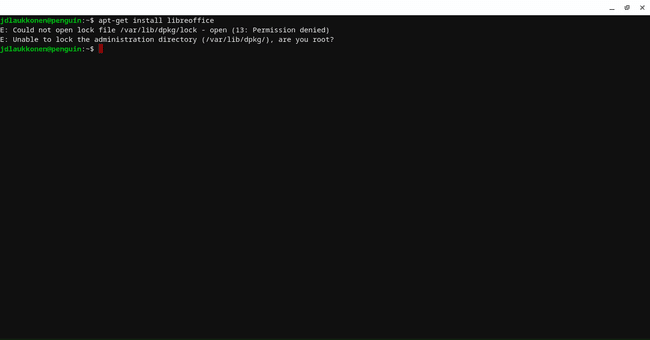
W tym przykładzie wystarczy dodać sudo do nieudanego polecenia:
sudo apt-get install libreoffice
Wpisanie tego do terminala spowoduje uruchomienie polecenia jako superużytkownik i pozbycie się problemu z uprawnieniami:
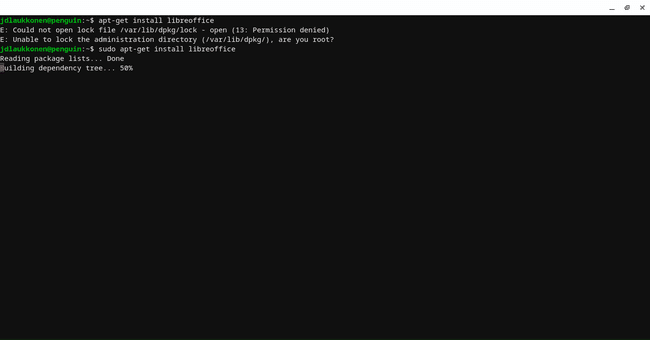
Linux może poprosić o podanie hasła przed umożliwieniem wykonania polecenia sudo, w takim przypadku wystarczy wpisać hasło do swojego konta i nacisnąć Wejść.
Jak korzystać z innych opcji Sudo
Większość użytkowników nigdy nie będzie musiała używać polecenia sudo poza podstawowym scenariuszem opisanym powyżej, w którym jest to proste obejście błędów uprawnień. Istnieje jednak wiele opcji, które możesz dodać do polecenia sudo, aby subtelnie zmienić sposób jego działania i to, co się dzieje po jego wprowadzeniu.
Oto najważniejsze opcje sudo i ich działanie:
- Opcja -h: Pisanie sudo-h wyświetli pomocny ekran z informacjami o wszystkich opcjach sudo i ich działaniu. Jeśli nie masz tego artykułu pod ręką, wypróbuj opcję -h i zobacz, czy to pomoże.
- Opcja -u: Pisanie sudo -u nazwa użytkownika wykona następne polecenie jako określony użytkownik, a nie jako ty lub superużytkownik.
- Opcja -k: Pisanie sudo-k zresetuje Twoją sygnaturę czasową i unieważni Twoje dane uwierzytelniające. Przy następnym użyciu sudo poprosi o hasło.
- Opcja -v: Pisanie sudo-v zaktualizuje Twój znacznik czasu i wydłuży limit czasu sudo o pięć minut lub o czas określony w pliku sudoers.
- Opcja -s: Pisanie -s uruchamia nową powłokę określoną przez zmienną środowiskową lub w pliku passwd. Jest to przydatne, jeśli musisz wykonywać wiele poleceń jako root, ale nie chcesz używać polecenia su.
- Opcja -l: Pisanie sudo-l wypisze listę poleceń, których może używać bieżący użytkownik, oraz listę poleceń, które są zabronione.
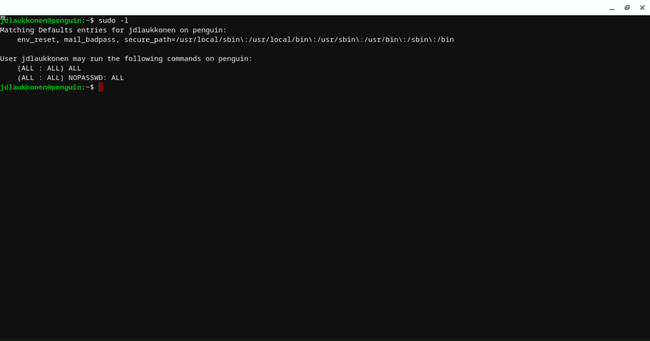
Co się stanie, jeśli Sudo się nie uruchomi: jak zainstalować Sudo
W zależności od dystrybucji Linuksa może się okazać, że sudo nie jest domyślnie instalowane. Gdy tak się stanie, zobaczysz komunikat o błędzie podobny do tego:
Nie znaleziono polecenia sudo.
Jeśli otrzymasz tę wiadomość, nie będziesz mógł korzystać z sudo. Rozwiązaniem jest zainstalowanie sudo, który jest procesem, który różni się w zależności od używanej dystrybucji Linuksa. Pokażemy Ci, jak zainstalować sudo na czterech najpopularniejsze dystrybucje Linuksa tutaj.
Aby zainstalować sudo, jeśli używasz Ubuntu lub Debian, otwórz terminal i wprowadź to polecenie:
apt-get zainstaluj sudo
Aby zainstalować sudo, jeśli używasz CentOS lub Fedory, otwórz terminal i wprowadź to polecenie:
mniam zainstaluj sudo
Jak dać sobie pozwolenie na używanie Sudo
Ponieważ sudo zostało zaprojektowane, aby umożliwić zwykłym użytkownikom działanie jako superużytkownik, musi istnieć sposób na określenie, którzy użytkownicy systemu mają do niego dostęp. Aby to osiągnąć, Linux używa pliku sudoers, który jest po prostu plikiem, który określa, którzy użytkownicy mogą korzystać z sudo.
Dodawanie siebie do pliku sudoers różni się nieco w zależności od twojej dystrybucji Linuksa. Aby dodać siebie na Debianie, Ubuntu i innych podobnych dystrybucjach, otwórz okno terminala i wpisz:
usermod -aG nazwa użytkownika sudo
Zastąp nazwę użytkownika rzeczywistą nazwą użytkownika, którą chcesz dodać do pliku sudoers, a ta nazwa użytkownika otrzyma dostęp do sudo.
Aby dodać siebie w CentOS lub Fedorze, otwórz okno terminala i wpisz:
usermod -aG nazwa użytkownika koła
Zastąp nazwę użytkownika nazwą użytkownika, którą chcesz dodać do pliku sudoers, a zostanie mu przyznany dostęp do sudo.
